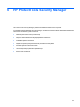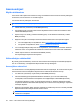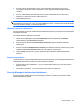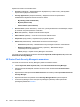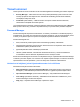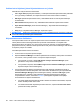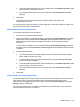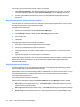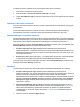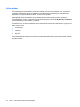ProtectTools (select models only) - Windows XP, Windows Vista, Windows 7
Table Of Contents
- Johdanto: tietoturva
- Käytön aloittaminen
- Järjestelmän asetusten määrittäminen
- Sovellusten asetusten määrittäminen
- Hallintatyökalujen lisääminen
- HP ProtectTools Security Manager
- Asennusohjeet
- Yleiset toiminnot
- Password Manager
- Verkkosivut tai ohjelmat, joissa kirjautumistunnusta ei ole vielä luotu
- Verkkosivut tai ohjelmat, joissa kirjautumistunnus on jo luotu
- Kirjautumistunnusten lisääminen
- Kirjautumistunnusten muokkaaminen
- Kirjautumistunnusvalikon käyttäminen
- Kirjautumistunnusten järjesteleminen luokkiin
- Kirjautumistunnusten hallinta
- Salasanan vahvuuden arvioiminen
- Password Manager -kuvakkeen asetukset
- Asetukset
- Valtuustiedot
- Oma henkilökorttisi
- Omien asetusten määrittäminen
- Tietojen varmuuskopiointi ja palauttaminen
- Sovellusten lisääminen
- Suojaussovellusten tila
- Password Manager
- Drive Encryption for HP ProtectTools (vain tietyt mallit)
- Privacy Manager for HP ProtectTools (vain tietyt mallit)
- Asennusohjeet
- Privacy Managerin avaaminen
- Privacy Manager -varmenteiden hallinta
- Privacy Manager -varmenteen pyytäminen ja asentaminen
- Privacy Manager -varmenteen tietojen tarkasteleminen
- Privacy Manager -varmenteen uudistaminen
- Oletusarvoisen Privacy Manager -varmenteen määrittäminen
- Privacy Manager -varmenteen poistaminen
- Privacy Manager -varmenteen palauttaminen
- Privacy Manager -varmenteen kumoaminen
- Luotettujen yhteyshenkilöiden hallinta
- Yleiset tehtävät
- Privacy Managerin käyttäminen Microsoft Outlookissa
- Privacy Managerin käyttäminen Microsoft Office 2007 -asiakirjassa
- Privacy Managerin asetusten määrittäminen Microsoft Officea varten
- Microsoft Office -asiakirjan allekirjoittaminen
- Allekirjoitusrivin lisääminen Microsoft Word- tai Microsoft Excel -asiakirjoja allekirjoitettaessa
- Microsoft Office -asiakirjan salaaminen
- Microsoft Office -asiakirjan salauksen poistaminen
- Salatun Microsoft Office -asiakirjan lähettäminen
- Allekirjoitetun Microsoft Office -asiakirjan tarkasteleminen
- Salatun Microsoft Office -asiakirjan tarkasteleminen
- Privacy Managerin käyttäminen Windows Live Messengerissä
- Privacy Manager Chat -istunnon käynnistäminen
- Privacy Managerin asetusten määrittäminen Windows Live Messengeriä varten
- Keskusteleminen Privacy Manager Chat -ikkunassa
- Keskusteluhistorian tarkasteleminen
- Lisätoiminnot
- Asennusohjeet
- File Sanitizer for HP ProtectTools
- Hävittäminen
- Vapaan tilan tyhjennys
- Asennusohjeet
- Yleiset tehtävät
- Hävittämisen käynnistäminen näppäinyhdistelmän avulla
- File Sanitizer -kuvakkeen käyttäminen
- Yhden pääoman manuaalinen hävittäminen
- Kaikkien valittujen kohteiden manuaalinen hävittäminen
- Vapaan tilan tyhjennyksen manuaalinen käynnistäminen
- Hävittämisen tai vapaan tilan tyhjennyksen keskeyttäminen
- Lokitiedostojen tarkasteleminen
- Device Access Manager for HP ProtectTools (vain tietyt mallit)
- LoJack Pro for HP ProtectTools
- Vianmääritys
- Sanasto
- Hakemisto
●
Jos haluat täyttää kirjautumiskentät, mutta et lähettää niitä, poista Submit logon data (Lähetä
kirjautumistiedot) -valintaruudun valinta.
●
Jos haluat tarkastella kirjautumistunnuksen salasanaa, valitse Show password (Näytä
salasana).
4. Valitse OK.
Plusmerkki poistetaan Password Manager -kuvakkeen päältä, mikä osoittaa, että
kirjautumistunnus on luotu.
Kun avaat kyseisen sivuston tai ohjelman, Password Manager -kuvake tulee näkyviin ja osoittaa, että
voit kirjautua rekisteröimilläsi valtuustiedoilla.
Kirjautumistunnusten muokkaaminen
Voit muokata kirjautumistunnusta seuraavasti:
1. Avaa sivuston tai ohjelman kirjautumisnäyttö.
2. Avaa kirjautumistietojen muokkausvalintaikkuna napsauttamalla Password Manager -kuvakkeen
päällä olevaa nuolta ja valitsemalla sitten Edit logon (Muokkaa kirjautumistunnusta). Näytön
kirjautumiskentät ja niitä vastaavat valintaikkunan kentät on osoitettu paksulla oranssilla
kehyksellä.
Voit avata tämän valintaikkunan myös napsauttamalla Password Manager Manage (Password
Managerin hallinta) -välilehden Edit for the desired logon (Muokkaa haluttua kirjautumistunnusta)
-painiketta.
3. Muokkaa kirjautumistietoja.
●
Jos haluat täyttää kirjautumiskentän jollakin valmiiksi muotoillulla vaihtoehdolla, napsauta
kentän oikealla puolella olevia nuolia.
●
Jos haluat lisätä kenttiä näytöstä kirjautumistunnukseen, napsauta Choose other fields
(Lisää muita kenttiä) -painiketta.
●
Jos haluat täyttää kirjautumiskentät, mutta et lähettää niitä, poista Submit logon data (Lähetä
kirjautumistiedot) -valintaruudun valinta.
●
Jos haluat tarkastella kirjautumistunnuksen salasanaa, valitse Show password (Näytä
salasana).
4. Valitse OK.
Kirjautumistunnusvalikon käyttäminen
Password Manager tarjoaa nopean ja helpon tavan avata sivustot ja ohjelmat, joita varten olet luonut
kirjautumistunnukset. Avaa kirjautumisnäyttö kaksoisnapsauttamalla ohjelman tai sivuston
kirjautumistunnusta Logons (Kirjautumistunnukset) -valikossa tai Password Manager -sovelluksen
Manage (Hallinta) -välilehdessä.
Kun luot kirjautumistunnuksen, se lisätään automaattisesti Password Manager Logons (Password
Managerin kirjautumistunnukset) -valikkoon.
Yleiset toiminnot 29